Cifrar correos electrónicos o cualquier tipo de información no es para cualquiera. El proceso de por sí lleva un poco de atención sobre las acciones que se realizan, y si el usuario no tiene un poco de confianza en sí mismo, se puede perder. Para hacerlo fácil, una extensión para Chrome llamada Secure Mail se ha hecho con la responsabilidad de responder al siempre presente interrogante de cómo cifrar correos electrónicos. A continuación te presentamos esta herramienta y te ayudamos a comprenderla. PRISM nos tiene un poco desquiciados a todos. La idea de que nos espiaban ya estaba implícita, pero que nos lo hayan confirmado eleva nuestro sentimiento de vulnerabilidad al máximo, pues no hay mucho que podamos hacer. Si bien vamos a poder ser espiados cuando alguien de este programa o de otros más regionales y todavía nos develados lo desee sin importar cuanta seguridad tengamos, hay formas de menguar la cantidad de información que se llevaran o la aumentar la dificultad que les requerirá encontrarla. Uno de estos métodos es el cifrado de correo electrónico, y recientemente hemos hallado una extensión para Chrome que se encarga de esto. Lo interesante de esta aplicación llamada Secure Mail es que el cifrado se hace en el ordenador, localmente. Por lo tanto no puede ser leído por nadie mientras que no llegue a su recipiente, ni siquiera por Gmail. El usuario que recibe el correo debe tener instalada la extensión también, y una vez que te aseguras eso puedes comenzar a utilizarla. Después de instalar la extensión de Chrome Secure Gmail, vas a Gmail y encontrarás que al lado del botón Redactar, hay otro botón nuevo. Esa será la forma de indicarle a la extensión que deseas escribir un correo encriptado y a continuación se te aparecerá la ventana emergente de redacción pero con el título en rojo. Ahí escribirás la dirección del destinatario, un asunto y luego el contenido del correo normalmente. Cuando termines, presiones en el botón de Enviar Cifrado y la extensión te pedirá que escribas una contraseña para cifrarlo. Puedes añadir opcionalmente una insinuación de contraseña, por si tu destinatario no sabe la contraseña. Trata de que si haces esto, la contraseña sea una información que ustedes dos tienen en común y que nadie más puede descubrir con esa insinuación. El correo electrónico llega codificado al buzón de entrada del recipiente y si tiene la extensión instalada, con un botón puede abrir la ventana emergente e introducir la contraseña. A continuación el mensaje se decodificará con total rapidez y el receptor podrá leer tu mensaje tal y como lo escribiste. En el caso de no tener instalada la extensión Secure Gmail, un enlace a la descarga de la misma vendrá adjunto al correo electrónico cifrado. Un detalle es que el recipiente no puede contestar con codificación el mismo correo, por lo que no hay conversación posible. De modo que será necesario hacer clic en el icono de la cerradura al lado del botón de redactar para contestarle con otro nuevo mensaje cifrado. Y así, en unos momentos, habremos aprendido a cómo cifrar correos electrónicos.
Secure Mail: Cómo cifrar correos electrónicos con Secure Gmail
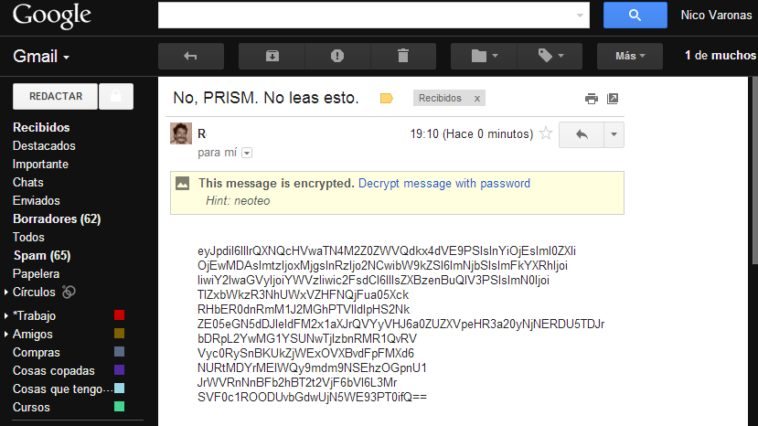
Descarga:Secure Gmail
